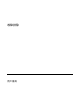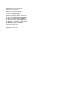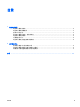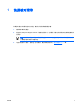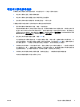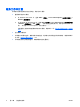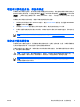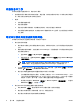Troubleshooting
外接设备不工作
如果外接设备不能按预期工作,请执行以下操作:
●
按照设备的用户指南中的说明开启设备。某些设备(例如显示器和打印机)不由笔记本计算机供
电,因此必须在开启笔记本计算机之前开启。
●
确保:
●
所有设备都连接牢固。
●
设备已接通电源。
●
设备与您的操作系统兼容。有关兼容性的信息,请访问设备生产商的网站。
●
安装并更新正确的驱动程序。驱动程序可以从设备附带的 CD 上获得,也可在设备生产商的网
站上找到。
笔记本计算机无法连接到无线网络
如果笔记本计算机无法连接到无线网络,请执行以下操作:
1.
确认已启用无线设备。
●
确认笔记本计算机上的无线设备指示灯已亮起。如果指示灯熄灭,按下无线设备开关按钮将其
打开。
●
确保正确安装无线硬件,方法是确认 Device Manager (设备管理器)中的设备名称旁边没有
红色或黄色的标记。
a.
选择 Start(开始)> My Computer(我的电脑)。
b.
在窗口中右击,选择 Properties(属性)> Hardware(硬件)标签 > Device Manager
(设备管理器)。
注意 如果关闭无线设备按钮或者在计算机设置实用程序中禁用了 Bluetooth 或
WWAN 设备,则这些设备就不会出现在 Device Manager(设备管理器)中。
●
打开 Wireless Assistant,确认已经启用并打开了无线设备。选择 Start(开始)> HP Info
Center(HP 信息中心)> HP Wireless Assistant 。
●
确认在计算机设置实用程序或设置实用程序中启用了无线设备。
a.
打开或重新启动笔记本计算机,当屏幕左下角显示“F10 = ROM Based Setup”(F10
= 基于 ROM 的设置实用程序)或“Press <F10> to enter setup”(按 F10 进入设置实
用程序)消息时,按 f10 键,以打开计算机设置实用程序或设置实用程序。
b. 使用箭头键选择 Advanced (高级)> Device options (设备选项),或选择
Advanced(高级),然后按 enter 键。
2.
确认 Windows 无线网络连接窗口能够显示网络。
●
单击 Refresh(刷新) 按钮以便 Windows 扫描可用接入点的所有通道。
●
确认笔记本计算机位于无线路由器(接入点)的最佳范围内。
●
确认笔记本计算机的无线天线周围没有障碍物。
6
第 1 章 快速核对清单
ZHCN